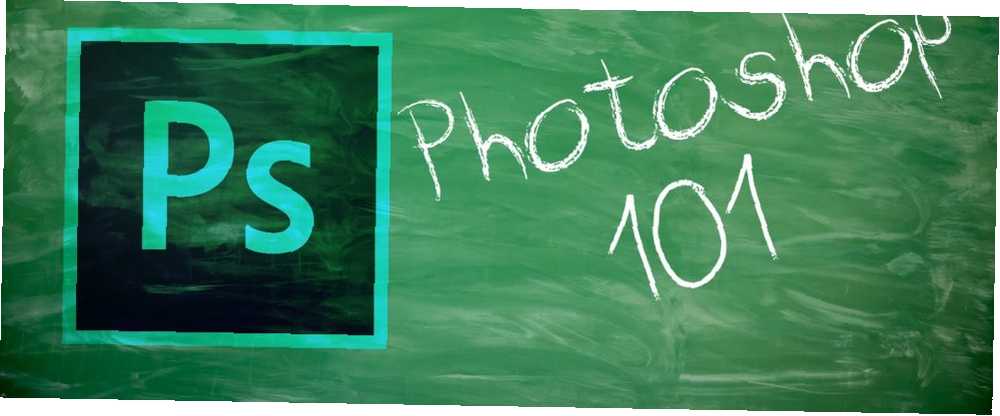
Michael Fisher
0
4811
145
Dans l'encombrant coffre à outils d'Adobe Photoshop CC 2018 Adobe Photoshop CC 2018: 9 Nouvelles fonctionnalités exceptionnelles Adobe Photoshop CC 2018: 9 Excellentes nouvelles fonctionnalités Photoshop CC 2018 est arrivé! Et il a quelques nouvelles fonctionnalités impressionnantes. Cliquez pour afficher neuf fonctionnalités qui modifieront votre façon d'utiliser Photoshop. , vous avez probablement manqué l’une des fonctionnalités les plus simples: l'outil Notes. Les notes ne sont pas que de minuscules informations. Ce sont aussi des rappels, des enregistrements et le gouvernail pour naviguer dans les images..
Notes fait partie de Photoshop depuis plusieurs versions, ajoutant des métadonnées aux images et servant d'outil de feuille de route et de communication pour tout projet Photoshop..
Ajouter votre première note dans Photoshop
Grâce à Notes, vous pouvez ajouter des commentaires, des rappels ou des instructions à votre collaborateur ou même à vous-même. Les notes ne sont pas imprimables, elles n'affectent donc pas votre image. Vous pouvez les changer, les modifier ou même les supprimer à tout moment. Ajoutons votre première note à un exemple d'image:
- Sélectionnez le Remarque outil de la boîte à outils à gauche. C'est une partie de la Pipette ensemble d'outils.
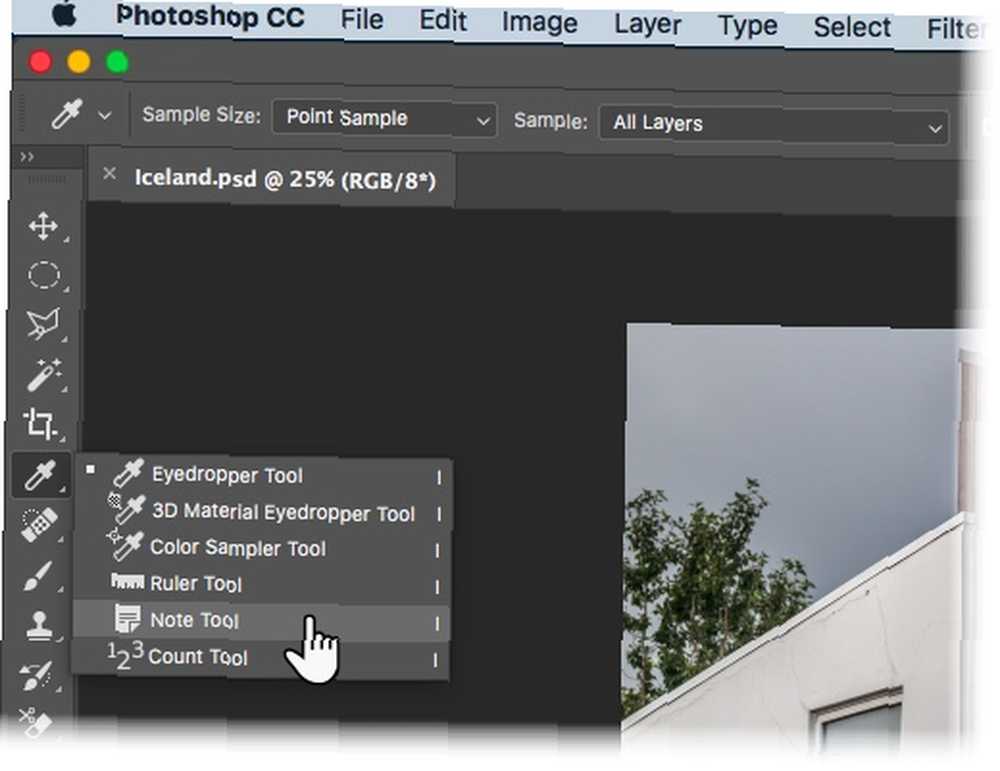
- dans le Les options bar sur le dessus, ajoutez votre nom à la Auteur champ et choisissez un Couleur pour la note.
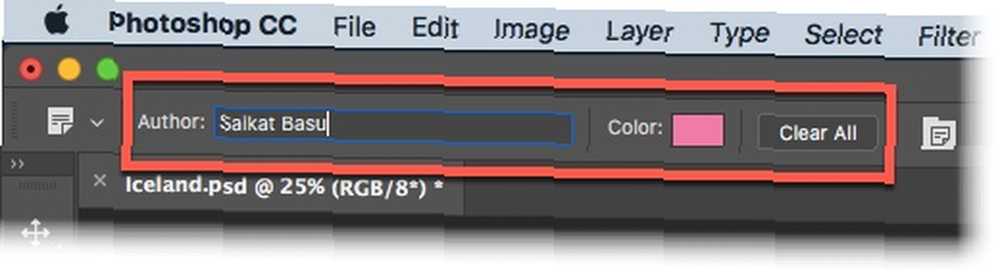
- Cliquez sur l'emplacement dans l'image où vous souhaitez placer la note. Le curseur Notes ajoute le marqueur de note.
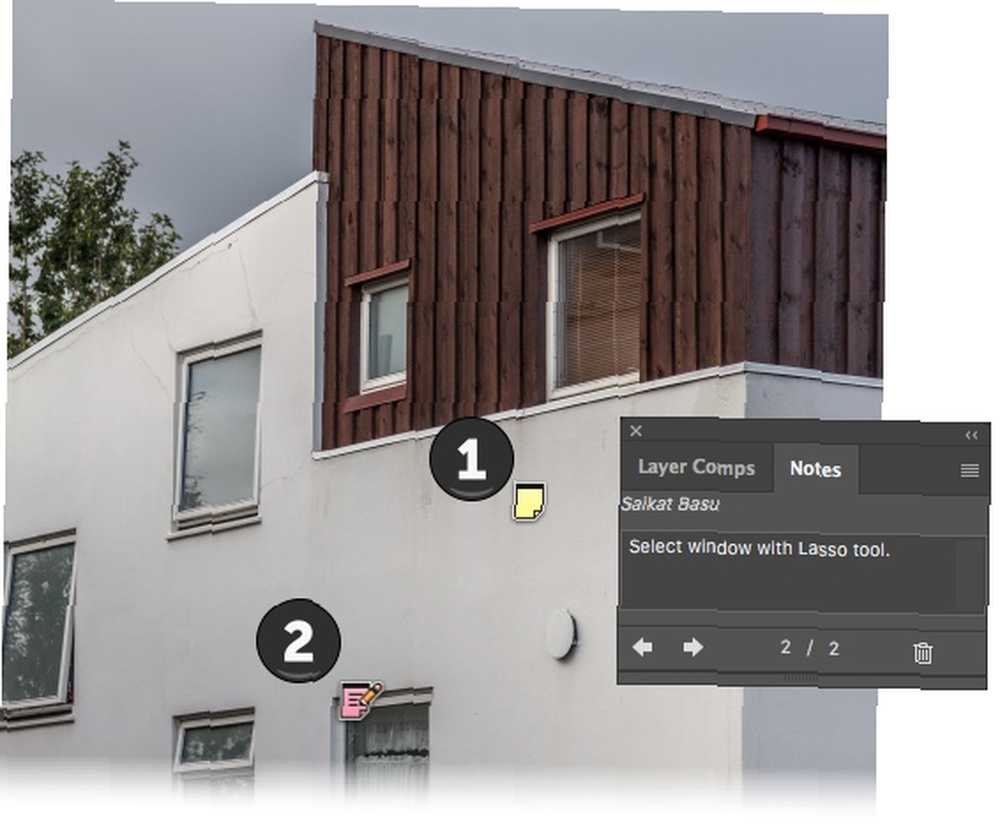
- le Panneau Notes est automatiquement affiché. C'est l'emplacement central pour ajouter vos commentaires à toutes les notes ajoutées à l'image..
- Plusieurs personnes peuvent également commenter un seul document. Il suffit de changer le nom de l'auteur dans la barre d'options et de définir une couleur de note unique pour chaque personne..
- Pour supprimer une seule note, cliquez dessus dans l'image. Puis cliquez sur le Supprimer la note icône dans le panneau Notes. Pour supprimer toutes les notes, cliquez sur Tout effacer dans la barre d'options.
Les documents avec des notes ajoutées peuvent être sauvegardés dans la Photoshop (PSD), PDF ou TIFF formats.
Vous pouvez toujours changer la visibilité des notes de Affichage> Afficher> Notes. Choisir Fenêtre> Notes pour afficher le panneau Notes et cliquez sur les flèches avant et arrière pour parcourir toutes les notes de l'image..
Utilisez-vous les notes comme habitude? Comment cela vous fait-il gagner du temps lorsque vous travaillez seul ou en équipe??
Crédit d'image: Yaruta / Depositphotos











